他の人に見られたくない情報でいっぱいのフォルダがあるとします。 (pr0n、重要なドキュメント...など) 単にそれを保護したいだけです。 どうすればいいですか? さて、上記のフォルダまたはそのコンテンツを暗号化します。
暗号キーパー は、この方法で非常に簡単な方法でフォルダを保護できるようにするアプリケーションです。 もちろん、最初にやらなければならないことは、アプリケーションをインストールすることです。これは、のリポジトリにあります。 Debianの y Ubuntu (それが残りのディストリビューションに存在するかどうかはわかりません).
$ sudo aptitude install cryptkeeper
の場合 Xfce, アプリケーションはに表示されます アプリケーションメニュー»システム。 実行すると、 システムトレイ (トレイ) オプションの管理を可能にするアイコン 暗号キーパー.
マウスの左ボタンでアイコンをクリックすると、XNUMXつのオプションがあります。
この場合、作成することに関心があります 新しい暗号化されたフォルダ、そのオプションをクリックすると、次のウィンドウが表示されます。
私は最初に自分の中にフォルダを作成しました /ホーム コール 個人、暗号化されたフォルダが内部にあります。これを呼び出します プライベート。 名前を入力したら、ボタンをクリックします フォワード アプリケーションは、このフォルダのパスワードを要求します。
必要なパスワードを入力してボタンを押します フォワード、その後、フォルダは正常に作成されます。
この瞬間から私たちはできます 組み立て/取り外し トレイアイコンを使用して暗号化されたフォルダ。
分解して再組み立てすると、前に入力したパスワードの入力を求められます。 の好みで 暗号キーパー (トレイアイコンをマウスの右ボタンでクリックします)、フォルダを開くファイルブラウザを選択できます。 デフォルトでは付属しています ノーチラス、だから私はそれをに変更しました トゥナー:
重要な詳細: できるという単純な事実 暗号化/暗号化 フォルダは、そのすべての内容を含めて完全に削除できないことを意味するものではありません。 私たちの情報を保護する別の方法は、 ステガノグラフィー すでにアプリケーションについて話しました これをしましょう.

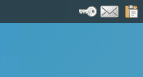
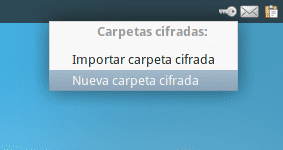
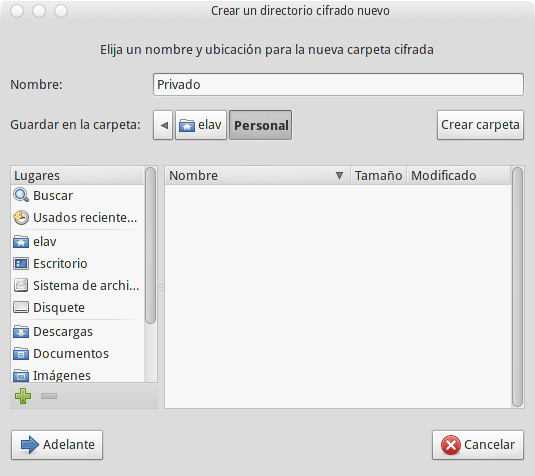
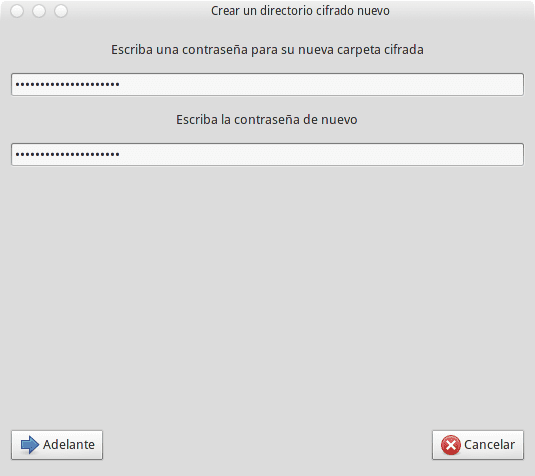

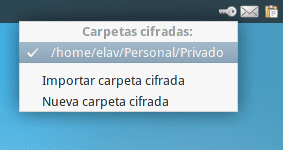

とても良い... XFCEのシステムブートに追加するのはどうですか?
ありがとうございます!
起動時にアプリケーションを追加する方法を知っていますか?
[設定] / [設定マネージャー] / [セッションとスタートアップ] / [アプリケーションの自動起動と追加]で? 🙂
正確に.. ^^セッションの開始時に開始するようにアプリケーションを追加する必要があります😀
私は終わった、私はすでにそれをした...それでも、あなたが知っているかどうか尋ねてくれてありがとう! 🙂
ねえ、とても良いです。しばらくの間、Ubuntuでそのようなものを探していました。私が行っていたのは、フォルダの権限を変更することでしたが、これでいくつかの手順を節約できます
さて、私はこのプログラムを試してみるつもりです。
顔、私はあなたの職場環境をgostei muitoします、あなたはコロクーとは何か、そしてどのような変化があるのか教えてくれますか? >オブリガード
Debian +Xfce4.10pre2😀
素晴らしい、簡単、そして速い、ありがとう。
Gnomeシェルにインストールしましたが、実行したいときに、自分がFuseグループのメンバーであるかどうかを確認します。その確認を行うためのパスについて何か考えがありますか?
まず、グループが ヒューズ それはに存在します /など/グループ。 その場合は、ユーザー名を追加してください。
addgroup fuse おかげでelav、私はユーザーをヒューズグループに追加しました、そしてそれは動作します、しかし今問題はフォルダをアンマウントすることです、それをしたいとき、フォルダがfstabにない(そしてあなたはルートではない)ことを示すダイアログボックスが表示されますユーザー)、それをアンマウントする唯一の方法は、セッションを閉じることですが、それを解決するための提案はありますか?
それは変だ オスカー。 私のユーザーはsudoのroot権限を持っているので、それは私には起こらないのでしょうか? :S
こんにちはelav、sudoを使用してユーザーroot権限を付与しましたが、同じメッセージが引き続き表示されます。インストールと構成のプロセスを再度実行して、何が起こるかを確認します。
ユーザーにsudo権限を付与するために何をしましたか? 私はあなたに言いますが、それが解決策かどうかはわかりません。 他の誰かがオスカーの問題を紹介しますか?
etc / sudoersファイルを次のように変更します。
ルートALL =(ALL:ALL)ALL
karibe ALL =(ALL:ALL)ALL
#グループsudoのメンバーに任意のコマンドの実行を許可する
%sudo ALL =(ALL:ALL)ALL
#«#include»ディレクティブの詳細については、sudoers(5)を参照してください。
#include /etc/sudoers.d
ターミナルでsudoは正しく動作します。
ええと、他に言えないので「不安」の詳細として、私がしていることは、パスワードなしでsudoを実行し、次のように行を配置することです。
karibe ALL=(ALL:ALL)NOPASSWD: ALL誰かがarchlinuxにインストールできるかどうか見てみましょう。yaourtでもpkgbuildのコンパイルもできません。
コンソールによる別の簡単なオプション:ccrypt
しかし、それはコンソールですべてを行うことですよね?
SI、 ccrypt-eファイル <-暗号化
ccrypt-dファイル <-復号化
ccrypt -r-eファイル <-ディレクトリ内のすべてのファイルを再帰的に暗号化し、-dを使用して論理的に復号化します
デビアンリポジトリにあります
単語は暗号化/復号化です
そして、置くのは簡単ではありません . フォルダ名に移動してから、ファイルブラウザでフォルダを非表示にしますか?
そしてフォルダは他のみんなの視界から消えます...そしてそれが現れるために Ctrl + H
はい、しかしそれは安全ではありません。Linuxを知っている誰かが到着し、プルからロックを解除するからですよね。
男、それはとても簡単だと思いますよね? 隠しファイルとVoiláを表示するだけです! 非表示にしたいドキュメントまたはファイルへのフルアクセス...
truecryptとencfsを使用しました
このオプションはどうですか?
このアプリケーションは、EncFSのフロントエンドにすぎません。
記事のプライバシーツールに関するトピックを利用して、問題のある別のツールについて質問したいと思います。
少し前に、個人データでフォルダを保護するためのチュートリアルに従いました(Linuxシステムの場合)。 この手順では、フォルダをテキストドキュメント(.doc)として渡すことで非表示にすることができました。このドキュメントを開くと、フォルダではなく、ドキュメント内の画像のみが表示されます。
フォルダをリセットする必要があるときのためにそのチュートリアルページをブックマークしましたが、残念ながら、システムのクリーンインストールを行ったときにブックマークをバックアップせず、そのチュートリアルを再び見つけることができませんでした。
「.doc」を装ったファイルからフォルダを取得できなくなりました。
フォルダを非表示にして、画像のみが表示されるテキストファイル(.doc)に変換するこの手順を実行できるツールまたはアプリケーションを知っている人はいますか?
誰かが知っているなら、私に情報を渡していただければ幸いです。
ご挨拶。
これらのXNUMXつの方法のどちらでもありませんでしたか?
– https://blog.desdelinux.net/silenteye-oculta-un-fichero-dentro-de-otro/
– https://blog.desdelinux.net/con-el-terminal-ocultar-un-fichero-dentro-de-otro/
返信ありがとう、Elav。 残念ながら、どちらもドキュメント内ではなく画像(または音声)ファイル内のフォルダーを非表示にするため、これらXNUMXつの方法のいずれも使用しませんでした。 私が使用する方法では、XNUMXつの画像のみが表示されるドキュメントを介してフォルダーを渡します。 実際、表示されている画像は、私のマシンにある画像のXNUMXつではありません。表示されているのは、プーさんのWINNIEです(ハハ、そのクマの画像をダウンロードしたことはありません)。
ご挨拶。
非常に優れたアプリケーションです。私は長い間このようなものを探していましたが、貢献してくれてありがとう…。とても良いです。
コメントありがとうございます🙂
サイトへようこそ。
ハードドライブのパーティションでも機能しますか?
素晴らしいプログラム。 しばらく使っていますが、完全に安全かどうか誰か知っていますか? それとも、別の種類のステガノグラフィをより手動で使用する方が安全ですか?
親愛なる、暗号化されたネットワーク共有フォルダにWindowsユーザーにパスワードを要求させるにはどうすればよいですか?
よろしく
こんにちは私はそれをvmwareのdebianoscで動作させることができません
助けてください私はそれを問題なくインストールするvmware内のdebianで動作させることができませんが、それは何もしませんそれは開かなくてもそれはキーアイコンを表示しません何も助けにはなりません
こんにちは重要なファイルを保存するフォルダに置いたパスワードを忘れてしまいました